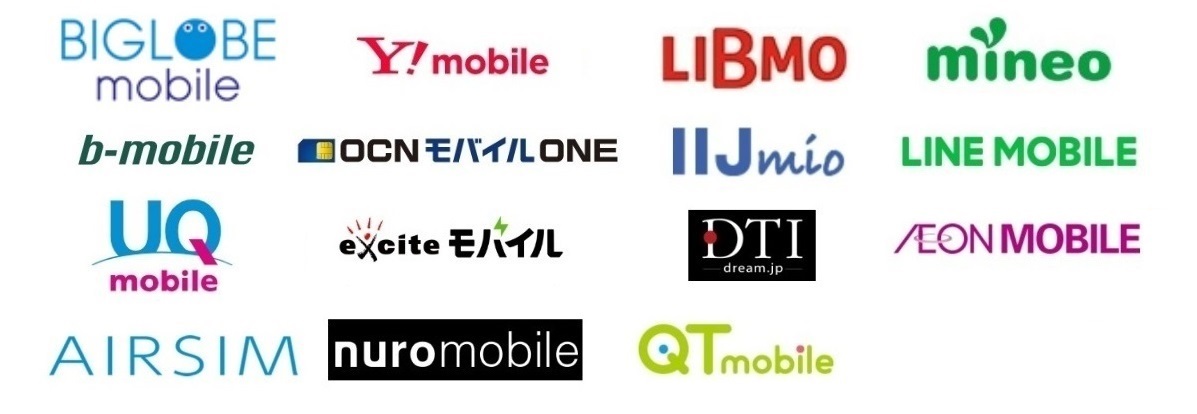地震や大雨などの災害時を考慮して、私たちは日頃からいくつかの準備を進めておかなければなりません。
食糧や水の備蓄、耐震グッズの活用、その他あらゆる備えが災害時の命をつなぐことになるでしょう。
そんな備えの一環としておすすめされるのが、災害時におけるiPhoneの使い方の確認及び事前設定です。
iPhoneは日常的に便利な端末であるだけでなく、災害時のような緊急の場面でも役立つことがわかっています。
そこで今回は、災害時にiPhoneを上手に使う方法を紹介します。
万が一に備えて、iPhoneの設定や使い方をチェックしておきましょう。


| 楽天モバイル公式ページ | UQモバイル公式ページ | OCN モバイル ONE公式ページ | mineo公式ページ |
-

【2021年】格安SIM15社のプランを比較、最安はどこ、おすすめはどこ?
2021年格安SIM15社を徹底比較し、料金が安いおすすめのご紹介や格安SIMに変更する際の方法、注意点などをまとめました。 ...
災害が起こる前にしておきたいiPhoneの設定・準備
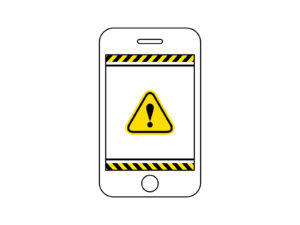
iPhoneには、災害が起こる前に行っておきたい設定がいくつかあります。
事前の設定は安心につながり、災害時に余計なトラブルを引き起こさないことにつながっていくでしょう。
特に重要なiPhoneの基本設定や準備を、以下から確認します。
緊急速報の設定
iPhoneは日本の気象庁と政府と連携して、緊急時の情報を速報で配信しています。
事前にiPhone側で緊急速報を受け取る設定にしておけば、災害における情報を即座にキャッチすることができるのです。
iPhone側での設定方法は、以下の手順で行います。
①iPhoneの「設定」をタップ
②「通知」をタップして、画面を下部までスクロールする
③「緊急速報」をタップして、ONとOFFを切り替える
この流れで、緊急速報を受け取るための設定が行えます。
緊急速報は災害時に身を守るための基本でもあるので、iPhoneを使っているのなら万が一に備えて設定をONにしておきましょう。
必要に応じて簡単にOFFにもできるため、とりあえず設定方法だけでも確認しておきたいですね。
また、緊急速報の機能を使うには、au、ソフトバンク、ドコモのSIMカードを挿入しておく必要があります。
各社ごとに公式で緊急速報について解説しているので、自分が使っている事業者の公式ページを一度チェックしてみるのもおすすめです。
メディカルIDの設定
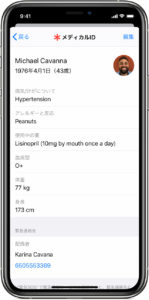
引用元:Apple公式
災害時にケガをする可能性を見据えて、iPhoneの「メディカルID」の設定も行っておきましょう。
メディカルIDとは、自分のアレルギー情報や緊急連絡先を記載できる機能です。
事前に設定しておけば、災害時に応急措置をしてもらう必要がある場合などに、素早く相手に自分の情報を伝えることができます。
災害時を考えるのなら、命を左右するような状況も考慮する必要があるので、メディカルIDの設定はぜひ行っておきましょう。
メディカルIDの設定方法は、以下の流れで実行できます。
①「ヘルスケア」のアプリを起動する
②「概要」を選択して右上のプロフィールアイコンをタップ
③メディカルの詳細欄にある「メディカルID」をタップ
④「編集」をタップして必要情報を入力する
→病気/ ケガについてや、アレルギー、使用中の薬、血液型、臓器提供の意思、その他名前などの基本情報などが入力できます。
⑤「完了」をタップしてメディカルIDの設定を終わらせる
上記によって、メディカルIDに自身の健康情報をまとめておくことができます。
メディカルIDには緊急連絡先も登録できるので、災害時以外にも役立てられるのが特徴です。
また、緊急時のアクセス設定で「ロック中に表示」をONにしておけば、iPhoneのロック画面からメディカルIDを確認できるようになります。
緊急時には自分でiPhoneのロックを解除できない可能性もあるので、ロック中の表示に関してはONにしておくことも考えておきましょう。
外部デバイスの準備もおすすめ

iPhone内の設定と合わせて、関連する外部デバイスやアイテムを災害のために準備しておくこともおすすめです。
たとえば以下のようなアイテムは、日常的な用途もあってかつ災害時にも役立つものとして重宝できるでしょう。
・モバイルバッテリー
・ソーラーチャージャー
・丈夫なiPhoneケース
災害時のiPhoneは連絡や情報収集の重要な手段になりますが、電源がなくなれば当然使うことができなくなります。
そのため長時間の停電や避難を考慮して、充電が行えるモバイルバッテリーの準備は推奨されるのです。
ソーラーチャージャーも同様で、災害時の充電問題を解決するアイテムとして使えます。
アウトドアでの利用が可能なため、キャンプなどの場面でも役立てることができるでしょう。
その他には丈夫なiPhoneケースも、災害を意識した関連アイテムになります。
衝撃に強いハードタイプを採用すれば、災害のような非日常なシーンでも安全にiPhoneを使うことが可能です。
不意の故障を防げるように、耐衝撃・耐水といった点が売りの丈夫なiPhoneケースもチェックしておきましょう。
災害時のiPhoneの使い方
実際に災害が起きたことを想定して、iPhoneの具体的な使い方をチェックしておくことも重要です。
知っておきたいiPhoneの使い方を、以下で確認します。
危ないときには緊急SOSを使う
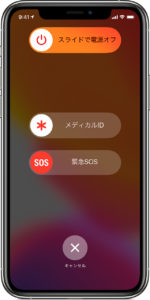
引用元:Apple公式
災害時に身の危険を感じたときには、緊急SOSを使って助けを求めることができます。
消防や警察、救急などに素早く連絡が取れるので、万が一の際には緊急SOS機能を使っていきましょう。
緊急SOSの機能は、iPhone 8以降のデバイスでは以下の手順で使うことができます。
①サイドボタンといずれかの音量調整ボタンを同時に押す
②「緊急 SOS」のスライダが表示されるまで待つ
③スライダをドラッグして緊急電話を発信する
→ボタンを押し続けることでも、緊急電話の発信を行うことができます。
iPhone 7以前のデバイスの場合は、以下のような手順になります。
①サイドボタンか上部のボタンを素早く5回押す
②「緊急 SOS」のスライダが表示されるので、ドラッグして緊急電話をかける
以上の方法で、iPhoneから緊急電話を発信することができます。
電話の後には、自動的に緊急連絡先に対して位置情報を知らせるテキストメッセージが届けられます。
必要な情報を簡単に送信できるので、災害時に行動が制限されているときには緊急SOSを積極的に使っていきましょう。
災害用伝言ダイアルで安否確認を行う
電話やメールが機能しないときには、iPhoneから災害用伝言板で安否確認を行います。
災害用伝言板は各通信事業者が公式アプリを配信しているので、事前に利用方法を確認しておきましょう。
基本的には電話番号やメールアドレスを使って、メッセージを登録、もしくは検索して確認するといった使い方が可能です。
災害用伝言板にメッセージを残しておけば、電話番号からの検索によって家族や友人に自分の安否を知らせることができます。
こちらから特定の相手のメッセージを確認すれば、災害時に精神的なストレスを抱えないようにすることもできるでしょう。
災害時にはバッテリーの持続を優先する

引用元:Apple公式
iPhoneを災害時に使う場合には、バッテリーが持続するような使い方をしていくのがポイントです。
たとえば「低電力モード」で使ったり、ディスプレイの明るさを暗くしたりといった方法が考えられるでしょう。
低電力モードでは、一部の機能が制限されますが、その分バッテリーの持ちを伸ばすことができます。
そのため災害時には低電力モードを積極的に使って、不要な機能を制限しつつとにかくバッテリーを優先するのもポイントです。
低電力モードは、設定でコントロールセンターに低電力モードを追加することで変更を行うことができます。
この機会にコントロールセンターで、低電力モードのON/OFFを切り替えられるようにしておきましょう。
まとめ


| 楽天モバイル公式ページ | UQモバイル公式ページ | OCN モバイル ONE公式ページ | mineo公式ページ |
-

【2021年】格安SIM15社のプランを比較、最安はどこ、おすすめはどこ?
2021年格安SIM15社を徹底比較し、料金が安いおすすめのご紹介や格安SIMに変更する際の方法、注意点などをまとめました。 ...